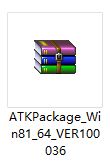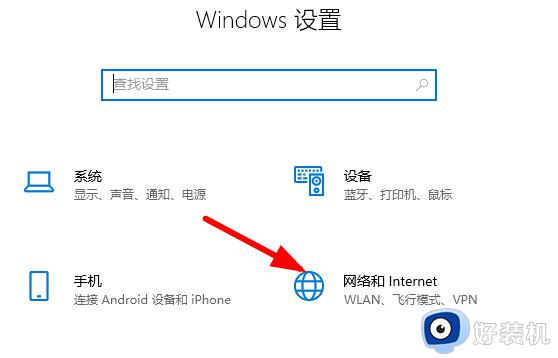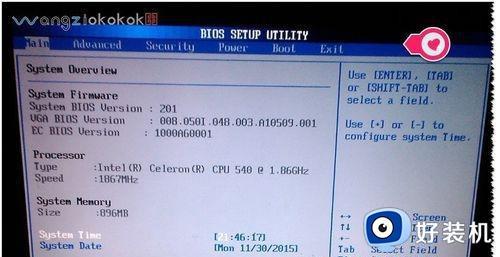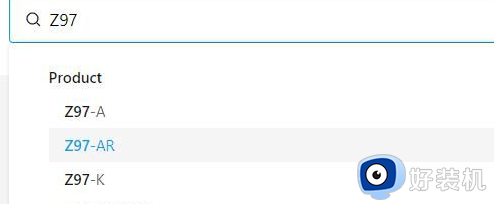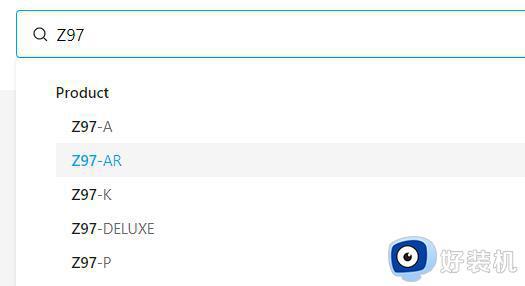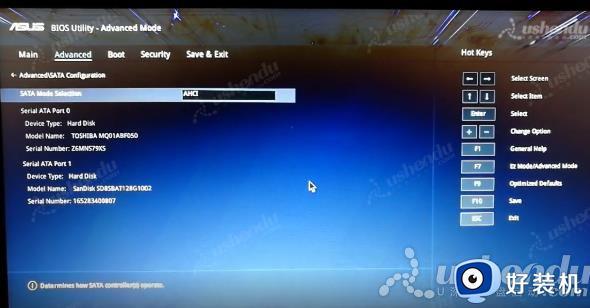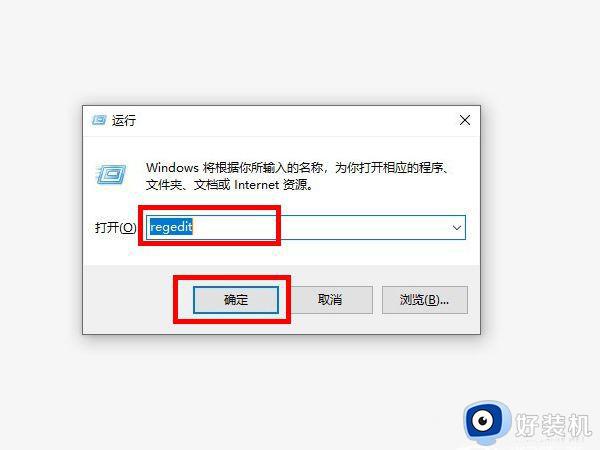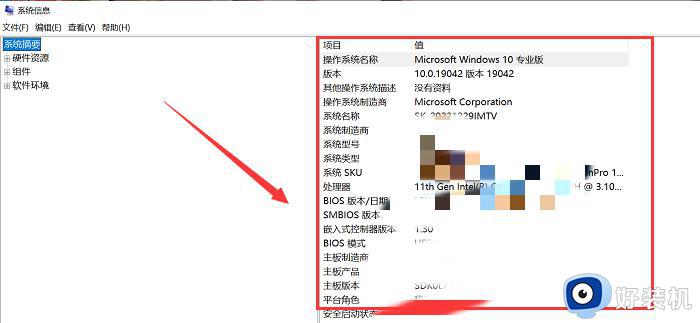华硕驱动更新教程 华硕电脑的驱动在哪里更新
时间:2023-10-14 14:17:00作者:huige
我们在电脑中使用硬件的时候,都需要对其进行更新才能发挥更好的性能,比如近日有用户想要对自己使用的华硕电脑驱动进行更新,可是却无从下手,那么华硕电脑的驱动在哪里更新呢?可以进入设备管理器或myasus进行更新,本文给大家介绍一下华硕驱动更新教程吧。
方法一:
1、首先我们打开“设备管理器”。
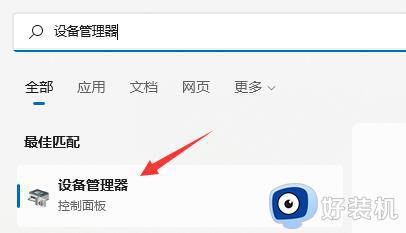
2、进入后,右键想要更新驱动的设备,点击“更新驱动程序”。
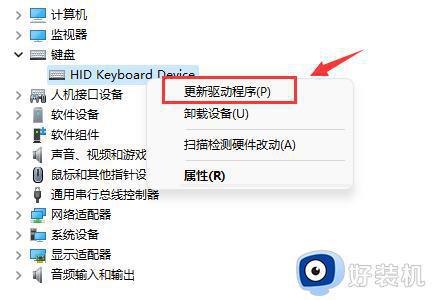
3、然后点击其中的“自动搜索驱动程序”就能让系统自动为你搜索更新驱动了。
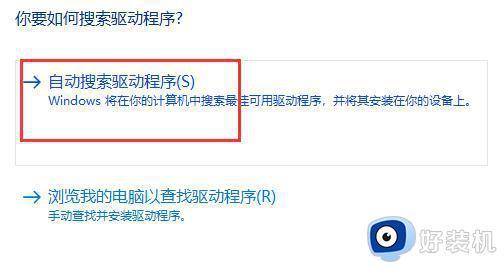
方法二:
1、其实华硕还为用户提供了一个专属软件,名为“myasus”。
2、在官网可以下载安装。安装完成后打开软件,进入“用户服务”中的“Live Update”。
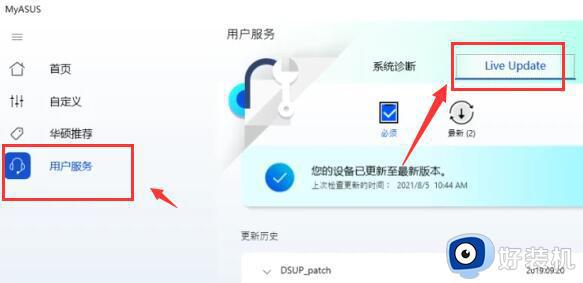
3、点击右边的方框,可以在其中自由选择想要更新的驱动程序。

4、勾选“显示最新可用的版本更新项目”就可以显示所有可以更新的驱动了。
5、在想要更新的驱动版本右边,点击如图所示的下载按钮就可以自动安装更新了。
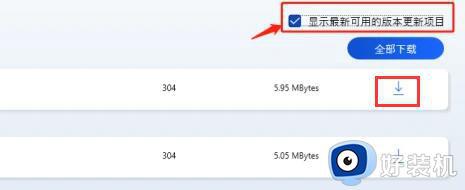
上述给大家介绍的就是华硕电脑的驱动的信息更新方法,有需要的用户们可以参考上述方法步骤来进行更新,希望可以帮助到大家。